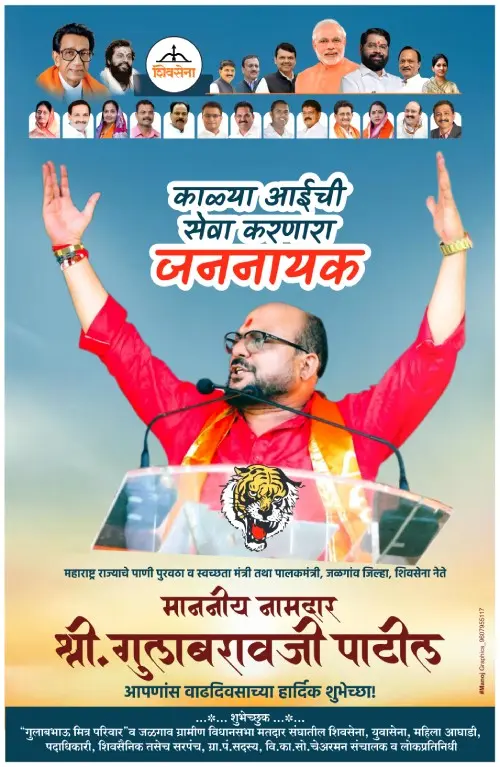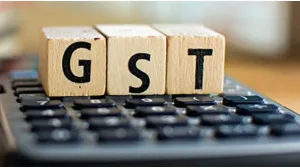जळगाव लाईव्ह न्यूज । मालमत्तेशी संबंधित फसवणुकीला आळा घालण्यासाठी, नॅशनल इन्फॉर्मेटिक्स सेंटरने एक सर्वसमावेशक व्यासपीठ विकसित केले आहे, जेथे मालमत्ता खरेदीदार आणि विक्रेते नक्शा ऑनलाइन तपासू शकतात. या लेखात आपण जळगाववातील (Jalgaon) भू नकाशा (भू-नक्शा / BhuNaksha) कसा तपासायचा हे जाणून घेणार आहोत. महसूल विभागाने भू नकाशा (भू-नक्शा) तपासणी व डाउनलोड करण्याची सुविधा ऑनलाइन उपलब्ध करून दिली आहे. यापूर्वी यासाठी शासकीय कार्यालयाच्या फेऱ्या माराव्या लागत होत्या. मात्र आता भू नकाशा (भू-नक्शा) पाहण्याची सुविधा ऑनलाइन झाली आहे. ज्याच्या सहाय्याने तुम्ही घरबसल्या तुमच्या मोबाईल किंवा कॉम्प्युटरवरून कोणत्याही जागेचा भू नकाशा काढू शकता.
जळगाव जिल्ह्यातील भू नकाशा (BhuNaksha/भू-नक्शा) ऑनलाइन कसा तपासायचा आणि कसा डाउनलोड करायचा?

डिजिटल इंडिया अंतर्गत सर्व राज्य सरकारने भुलेख आणि जमिनीचा नकाशा ऑनलाइन उपलब्ध करून दिला आहे. या क्रमाने, महाराष्ट्र शासनाने mahabhunakasha.mahabhumi.gov.in नावाचे वेबपोर्टल महाराष्ट्रातील सर्व शेतकरी आणि जमिनीची मालकी असलेल्या रहिवाशांसाठी उपलब्ध करून दिले आहे. या वेब पोर्टलला भेट देऊन कोणीही आपल्या जमिनीचा भू नकाशा (भू-नक्शा) तपशील ऑनलाइन मिळवूशकतात. तुमच्या जिल्ह्याचा भू नकाशा (भू-नक्शा) पाहण्यासाठी स्टेप बाय स्टेप माहिती खाली दिली जात आहे. कृपया दिलेल्या चरणांचे काळजीपूर्वक अनुसरण करा. जेणेकरून तुम्हाला नकाशा काढताना कोणतीही अडचण येणार नाही.
स्टेप-1 Bhunaksha महाभूमी वेबसाइट उघडा
सर्वप्रथम mahabhunakasha.mahabhumi.gov.in या जमिनीचा नकाशा पाहण्यासाठी वेबसाइटवर जा. किंवा तुम्ही येथून थेट वेबसाइट देखील उघडू शकता.
स्टेप-2 जिल्हा, तालुका आणि गाव निवडा
वेबसाइट ओपन होताच, सर्व प्रथम श्रेणीतील ग्रामीण किंवा शहरी निवडा. त्यानंतर जळगाव जिल्हा निवडा. यानंतर तालुका आणि गाव निवडा.
स्टेप-3 नकाशामधील प्लॉट नंबर निवडा
गाव निवडल्यानंतर स्क्रीनच्या उजव्या बाजूला त्या गावाचा किंवा शहराचा नकाशा दिसेल. यामध्ये तुम्हाला तुमच्या जमिनीचा प्लॉट नंबर शोधून निवडावा लागेल. किंवा तुम्ही सर्च बॉक्समध्ये खसरा नंबर देखील शोधू शकता.
स्टेप-4 प्लॉट माहिती पहा
प्लॉट नंबर निवडल्यावर डावीकडे प्लॉटची माहिती दिसेल. तुम्ही निवडलेला प्लॉट नंबर या तपशीलाशी जुळत आहे की नाही हे काळजीपूर्वक तपासा.
स्टेप-5 मॅप रिपोर्ट पर्याय निवडा
यानंतर जमिनीचा नकाशा पाहण्यासाठी प्लॉट इन्फो अंतर्गत मॅप रिपोर्टचा पर्याय निवडा.
स्टेप-6 भू-नक्शा तपासा
तुम्ही नकाशा अहवाल निवडताच, तुमच्या जमिनीचा नकाशा स्क्रीनवर उघडेल. यामध्ये तुमच्या प्लॉट किंवा फार्मशी संबंधित सर्व महत्त्वाची माहिती दिली जाईल –
स्टेप-7 जमिनीच्या नकाशाची प्रत डाउनलोड करा
तुम्ही तुमच्या भूमीचा भू नकाशा (भू-नक्शा) डाउनलोड किंवा प्रिंट देखील करू शकता. स्टेप-6 मध्ये जेव्हा स्क्रीनवर जमिनीचा नकाशा दिसेल, तेव्हा डाव्या बाजूला Show Report PDF हा पर्याय निवडा.
त्यानंतर जमिनीच्या नकाशाचा पीडीएफ अहवाल उघडेल. येथे तुम्हाला शीर्षस्थानी डाउनलोड आणि प्रिंटचे चिन्ह दिसेल. याद्वारे तुम्ही ते डाउनलोड किंवा प्रिंट करू शकता – अशा प्रकारे महाराष्ट्राचा भूमी नकाशा ऑनलाइन डाउनलोड किंवा प्रिंट करता येईल.